
Minulý týždeň sme stretli päť bezplatných aplikácií na záznam obrazovky vášho smartphonu s Androidom. Aj keď sa to dá urobiť niekoľkými spôsobmi, napríklad z ADB, z Androidu verzie 5.0 Google vrátane API pre nahrávanie obrazovky. Jediné, čo je nevyhnutné, je použiť aplikáciu tretej strany, aby ste naplno využili túto schopnosť, ktorú máme v našom zariadení so systémom Android, a ktorá je čoraz viac v móde kvôli ľahkosti, ktorú znamená mať možnosť zdieľať video, v ktorom chcete priateľovi ukázať určitú funkciu.
Medzi týmito bezplatnými aplikáciami je jedna, o ktorej by sme mohli takmer povedať, že je ten, ktorý odvádza najlepšiu prácu, AZ Screen Recorder. Pomocou tejto aplikácie bude veľmi ľahké zachytiť obrazovku, ale budeme musieť vykonať určité kroky, aby sme túto možnosť využili čo najlepšie. AZ Screen Recorder má veľkú výhodu, pretože je zadarmo, ale ak chceme získať prístup k rade možností, budeme musieť prejsť skrz políčko, aby sme odomkli prémiovú verziu.
Ako zaznamenávať obrazovku smartphonu
AZ Screen Recorder je ideálny, pretože nepotrebujete oprávnenie root, nemáte žiadny limit na čas nahrávania, nepridáva vodoznaky a je v rámci aplikácie bez reklám. Po stiahnutí ho spustite a postupujte podľa týchto krokov. Potom sa vyjadrím k niektorým jeho zvláštnostiam, aby som z toho vyťažil čo najviac.
- Spustite aplikáciu nahrávanie AZ Screen Recorder po stiahnutí
- Ak ho už máte spustený, a vrstva so štyrmi špeciálnymi funkciami. Kliknutím na ikonu ozubeného kolieska získate prístup k najdôležitejším nastaveniam, ako je napríklad rozlíšenie obrazovky, ktoré sa má zaznamenať, snímková frekvencia a bitová rýchlosť. Hneď potom sa vyjadrím k rôznym parametrom, pretože tie, ktoré prichádzajú štandardne, môžu byť úplne platné
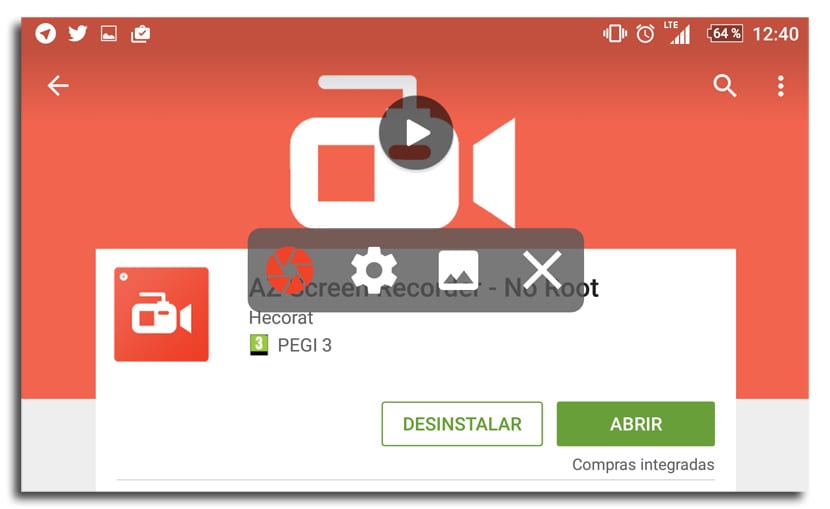
- Otvorte aplikáciu a spustite obrazovku alebo hru, ktorú chcete zaznamenať
- Stlačíte nad tlačidlom streľby červenou farbou vo vrstve aplikácie. Video sa začne nahrávať. Počas aktívneho nahrávania teraz používajte telefón tak pokojne. Keď je nahrávanie aktívne vedľa hodín, predvolene sa zobrazí ikona Android
- Po dokončení rozbaľte notifikačnú lištu a kliknite na pozastaviť alebo zastaviť
Následná retuš
O rozlíšení obrazovky, snímkovej frekvencii a bitovej rýchlosti, tieto ovplyvní konečnú váhu súboru. Čím vyššie rozlíšenie, tým vyšší počet pixelov zaznamená a spracuje. To isté sa deje s bitrate, ale stojí za to pokúsiť sa nájsť ten správny parameter, aby nestratil kvalitu obrazu a nezavážil veľa pri konečnom výsledku. Ide o to, pokúsiť sa nájsť najvhodnejšie nastavenie pre to, čo sa chceme naučiť neskôr.

Keď vznikne prvé video, môžete vykonajte určité nastavenia zo zbierky nahrávok ktorý má AZ Screen Recorder.
- Orezať video: môžete si zvoliť, kedy sa video bude vždy spúšťať alebo končiť, aj keď táto možnosť vyžaduje, aby ste odomkli prémiovú verziu za 3,30 EUR. Ďalšou možnosťou je tiež prerezať ju uprostred, ktorá je zahrnutá v príslušnom nákupe
- Orezať veľkosť videa: táto bezplatná voľba vám umožňuje zachytiť prispôsobenú oblasť videa, aby ste ju mohli orezať, aj keď to vyžaduje inštaláciu doplnku.
- Prevod GIF- Ďalšia profesionálna funkcia, ktorá uľahčuje prevod na súbory GIF s tromi parametrami: FPS, mierka a trvanie slučky
- Vymeňte zvuk: namiesto použitia vlastného zvuku zaznamenaného videa môžete použiť skladbu, ktorú máte v internom úložisku. Táto funkcia je zadarmo
- Extrahujte rámy: môžete bez problémov zachytiť obrázky zo zaznamenaného videa
Najlepšie na tejto aplikácii je, že pre nahrať video bez väčších ozdôb Všetko zvládnete bez toho, aby ste museli ísť cez 3,30 €. Samozrejme, ak uvidíte, že aplikáciu často používate, nebolo by zlé, keby ste tieto peniaze vývojárovi poskytli ako dar za prístup k všetkým prémiovým funkciám.

Veľmi zaujímavé a užitočné. Použijem to na svoj mobilný telefón, nahrám to a zdieľam. Tak to je ??